Linux iscsi服务器设置
1、1:YUM安装软件
[root@node2 Packages]# rpm -qa | grep iscsi
iscsi-initiator-utils-6.2.0.873-2.el6.x86_64
[root@node2 Packages]# rpm -qa | grep scsi
iscsi-initiator-utils-6.2.0.873-2.el6.x86_64
scsi-target-utils-1.0.24-2.el6.x86_64
[root@node2 Packages]# lsb_release -a 服务器版本
LSB Version: :base-4.0-amd64:base-4.0-noarch:core-4.0-amd64:core-4.0-noarch:graphics-4.0-amd64:graphics-4.0-noarch:printing-4.0-amd64:printing-4.0-noarch
Distributor ID: RedHatEnterpriseServer
Description: Red Hat Enterprise Linux Server release 6.4 (Santiago)
Release: 6.4
Codename: Santiago
因为这台服务器是当RAC 数据库服务器之一的,所以此服务器需要安装客户端工具和服务器端工具。
YUM软件安装可以参考我的经验:rhel6.4 yum本地yum源配置
http://jingyan.baidu.com/article/59a015e340de67f7948865bc.html
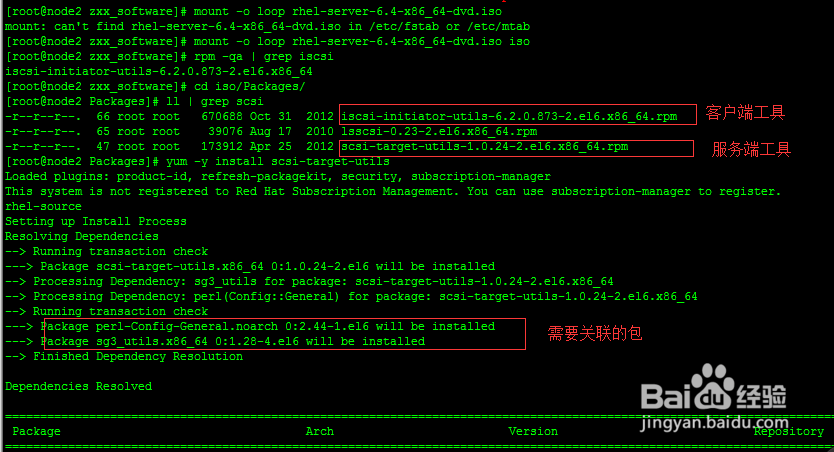
2、2:启动并设置开机自启动
[root@node2 Packages]# service tgtd start
Starting SCSI target daemon: [ OK ]
[root@node2 Packages]# chkconfig tgtd on
[root@node2 Packages]# chconfig --list | grep tgtd
-bash: chconfig: command not found
[root@node2 Packages]# chkconfig --list | grep tgtd
tgtd 0:off 1:off 2:on 3:on 4:on 5:on 6:off
3、3:确定共享磁盘
[root@node2 Packages]# df -h
Filesystem Size Used Avail Use% Mounted on
/dev/sda5 629G 113G 484G 19% /
tmpfs 3.9G 167M 3.7G 5% /dev/shm
/dev/sda1 194M 33M 152M 18% /boot
/dev/sda3 194M 5.9M 178M 4% /home
/dev/sda2 289G 191M 274G 1% /share
或者使用DD创建一个大文件
dd if=/dev/zero of=/target_scsi bs=2M count=500 //使用dd
共享出来的设备源可以是DD出来的一个文件,或者是/dev/sda2这样的分区。
如果使用/dev/sda2这个分区,那么/share目录将会变成只读模式
这里我采用DD出一个文件,因为VOTE表决磁盘200M左右大小。

4、4:编辑配置文件
[root@node2 ~]# cat /etc/tgt/targets.conf
default-driver iscsi
<target iqn.2015-07.wiscom:wiscom20>
<backing-store /targe_scsi>
scsi_id wiscom20
lun 1
</backing-store>
</target>
默认所有用户都可以访问
编写规范:
target iqn.2015-07.wiscom:wiscom20 iqn.年-月.公司名称:scsi_id号 为后期编写多路径规则方便
scsi_id wiscom20 自定义 (客户端挂载后wwid)经过试验,我的服务器必须更改scsi_id,否则多路径无法指定别名
lun 1 默认为1
注意:
如果配置完文件之后,没有重启服务器,只是重启了iscsi服务 service tgtd restart 。执行tgt-admin -s 命令查看的时候没有lun 1 设备。最终发现重启服务器才生效
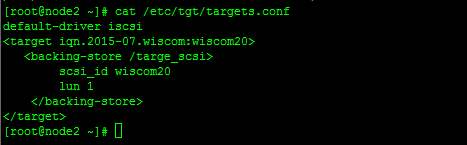
5、5:重启服务器 --至关重要
如果是服务器中已经跑了RAC,需要将node2集群关闭再重启服务器。
在试验过程中,发现自定义scsi_id无法生效,不管怎么修改都不行。最终重启发现生效。
tgt-admin -s 或者tgtadm --lld iscsi --mode target --op show 都可以查看qin号、设备连接信息和scsi_id号
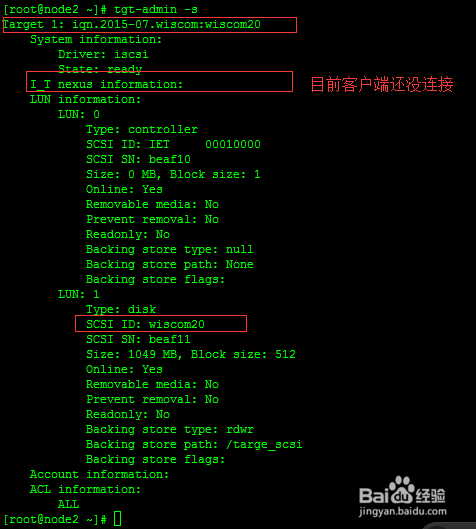
6、6:本机挂载--node2挂载
[root@node2 ~]# iscsiadm -m discovery -t sendtargets -p 10.10.10.7:3260
10.10.10.7:3260,1 iqn.2015-07.wiscom:wiscom20
[root@node2 ~]# iscsiadm -m discovery -t sendtargets -p 10.10.11.7:3260
10.10.11.7:3260,1 iqn.2015-07.wiscom:wiscom20
[root@node2 ~]# iscsiadm -m node -T iqn.2015-07.wiscom:wiscom20 -p 10.10.10.7:3260 -l
Logging in to [iface: default, target: iqn.2015-07.wiscom:wiscom20, portal: 10.10.10.7,3260] (multiple)
Login to [iface: default, target: iqn.2015-07.wiscom:wiscom20, portal: 10.10.10.7,3260] successful.
[root@node2 ~]# iscsiadm -m node -T iqn.2015-07.wiscom:wiscom20 -p 10.10.11.7:3260 -l
Logging in to [iface: default, target: iqn.2015-07.wiscom:wiscom20, portal: 10.10.11.7,3260] (multiple)
Login to [iface: default, target: iqn.2015-07.wiscom:wiscom20, portal: 10.10.11.7,3260] successful.
扫描并挂载存储
如何挂载iscsi存储参考我的经验:rhel 6挂载以及卸载iscsi存储
http://jingyan.baidu.com/article/046a7b3edda53bf9c27fa9a2.html


7、7:查看scsi_id
scsi_id是设备唯一标识符,类似wwid
[root@node2 ~]# scsi_id -g -u -d /dev/adap
[root@node2 ~]# scsi_id -g -u -d /dev/sdap
1wiscom20
[root@node2 ~]# scsi_id -g -u -d /dev/sdaq
1wiscom20
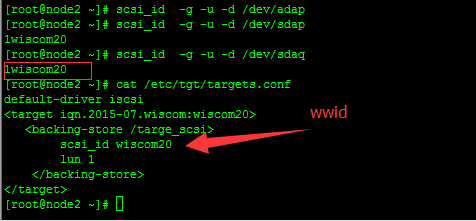
8、8:节点2添加磁盘多路径
[root@node2 mapper]# vi /etc/multipath.conf
[root@node2 mapper]# service multipathd restart
ok
Stopping multipathd daemon: [ OK ]
Starting multipathd daemon: [ OK ]
/etc/multipath.conf 添加如下:
multipath {
wwid "1wiscom20"
alias crsC01
path_grouping_policy multibus
uid 1300
gid 1301
mode 666
}
在配置之前,一旦挂载就会发现/dev/mapper下已经生成了多路径磁盘mpathm,但是需要在多路径配置文件中添加以上配置生成统一别名。
磁盘多路径配置可以参考我的经验:ASM磁盘多路径及udev配置
http://jingyan.baidu.com/article/aa6a2c14f89b180d4c19c4d3.html


9、9:节点2 udev修改/dev/mapper/crsC01设备读写权限
[root@node2 dev]# vi /etc/udev/rules.d/99-oracle-asmdevices.rules
添加以下内容:
KERNEL=="dm-20", OWNER="grid", GROUP="asmadmin", MODE="0666"
[root@node2 dev]# /sbin/udevadm control --reload-rules
[root@node2 dev]# /sbin/start_udev
Starting udev: [ OK ]
至此,节点2 添加磁盘成功。但是节点1还需要添加磁盘。
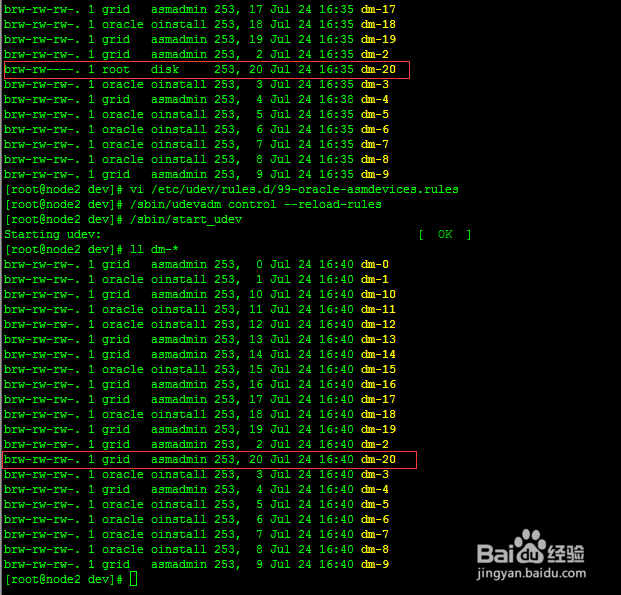
10、10:节点1挂载共享iscsi设备
节点1挂载:node1
[root@node1 nodes]# iscsiadm -m discovery -t sendtargets -p 10.10.10.7:3260
10.10.10.7:3260,1 iqn.2015-07.wiscom:wiscom20
[root@node1 nodes]# iscsiadm -m discovery -t sendtargets -p 10.10.11.7:3260
10.10.11.7:3260,1 iqn.2015-07.wiscom:wiscom20
[root@node1 nodes]# iscsiadm -m node -T iqn.2015-07.wiscom:wiscom20 -p 10.10.10.7:3260 -l
Logging in to [iface: default, target: iqn.2015-07.wiscom:wiscom20, portal: 10.10.10.7,3260] (multiple)
Login to [iface: default, target: iqn.2015-07.wiscom:wiscom20, portal: 10.10.10.7,3260] successful.
[root@node1 nodes]# iscsiadm -m node -T iqn.2015-07.wiscom:wiscom20 -p 10.10.11.7:3260 -l
Logging in to [iface: default, target: iqn.2015-07.wiscom:wiscom20, portal: 10.10.11.7,3260] (multiple)
Login to [iface: default, target: iqn.2015-07.wiscom:wiscom20, portal: 10.10.11.7,3260] successful.

11、10:节点1添加磁盘多路径和udev修改权限
步骤和添加内容和第8步骤、第9步骤一致。

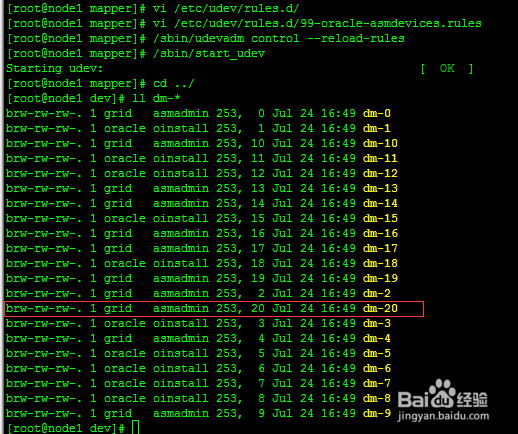
12、11:查看ASM中是否识别到该设备
两个节点均需要查看
[oracle@node1 ~]$ export ORACLE_SID=+ASM1
[oracle@node1 ~]$ export ORACLE_HOME=/u01/app/11.2.0.4/grid/
[oracle@node1 ~]$ export PATH=$PATH:$ORACLE_HOME/bin
[oracle@node1 ~]$ sqlplus sys as sysasm
SQL*Plus: Release 11.2.0.4.0 Production on Tue Jul 28 16:33:01 2015
Copyright (c) 1982, 2013, Oracle. All rights reserved.
Enter password:
Connected to:
Oracle Database 11g Enterprise Edition Release 11.2.0.4.0 - 64bit Production
With the Real Application Clusters and Automatic Storage Management options
SQL>
SQL>
SQL>
SQL> col name for a20
SQL> col name for a20
col path for a30
col mount_status for a10
set linesize 300SQL> SQL> SQL>
SQL>
SQL>
SQL>
SQL> select name,path,failgroup,mount_status from v$asm_disk order by name;
